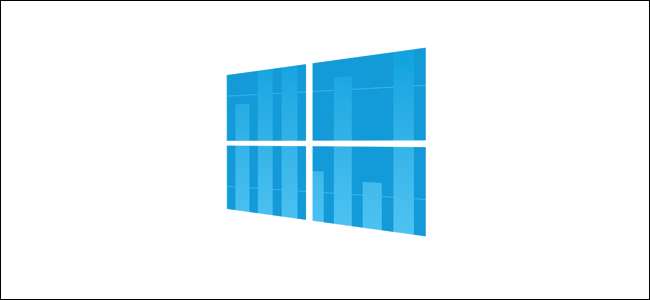
Zowel mobiele als breedband datalimieten hebben ertoe geleid dat mensen zeer gewetensvol zijn met hun datagebruik. Windows 10 bevat een ingebouwde netwerkgebruiksmonitor die, in tegenstelling tot zijn voorganger, eigenlijk een behoorlijk handige manier is om uw bandbreedteverbruik in de gaten te houden. Lees verder terwijl we u laten zien hoe.
Wat doet (en niet) de Windows 10 Network Usage Monitor?
In Windows 8 introduceerde Microsoft nieuwe manieren om uw netwerkgebruik te controleren, hoewel de eerste incarnatie van de ingebouwde functie kortzichtig beperkt was tot alleen Windows Store-apps (zodanig dat als u Skype uit de Windows Store zou gebruiken, het die gegevens zou tellen, maar als u gebruikte Skype voor Desktop, oftewel "normale" Skype, dan zou het niet).
VERWANT: Hoe u uw internetbandbreedtegebruik kunt controleren en voorkomen dat u datalimieten overschrijdt
Het netwerkgebruik en de bandbreedtebewaking in Windows 10 verbetert aanzienlijk ten opzichte van het Windows 8-systeem door gegevens voor alle apps op te nemen, niet alleen de door Windows Store geleverde applicaties. Als zodanig is het een uitstekende manier om eenvoudig te controleren welke apps de meeste (of minste) gegevens hebben gebruikt in de afgelopen 30 dagen.
Net zo handig en verbeterd als de Windows 10-apps voor netwerkgebruik, is er een belangrijk ding om op te merken: ze controleren alleen, zoals je zou verwachten, het gegevensverbruik voor de computer waarop je ze gebruikt. Als u meer geavanceerde netwerkbrede monitoring nodig heeft om alle computers en apparaten in uw netwerk (en niet slechts een enkele pc) in de gaten te houden, raden we u aan ons artikel te lezen: Hoe u uw internetbandbreedtegebruik kunt controleren en voorkomen dat u datalimieten overschrijdt .
Als u echter alleen een snelle controle nodig hebt om te zien wat de meeste bandbreedte heeft gebruikt in de afgelopen 30 dagen, zijn de ingebouwde tools snel, gemakkelijk en altijd actief.
Hoe het netwerkgebruik in Windows 10 te controleren
Er zijn twee manieren om het netwerkgebruik in Windows 10 native te controleren, maar we geven sterk de voorkeur aan de ene methode boven de andere. Niettemin zullen we beide methoden belichten en uitleggen waarom één een duidelijk voordeel biedt.
De eerste methode is een overblijfsel van de Taakbeheer-update in Windows 8. Om het netwerkgebruik via Taakbeheer te bekijken, opent u Taakbeheer via een sneltoets (CTRL + SHIFT + ESC) of typt u "taakbeheer" in het zoekvak van het menu Start.
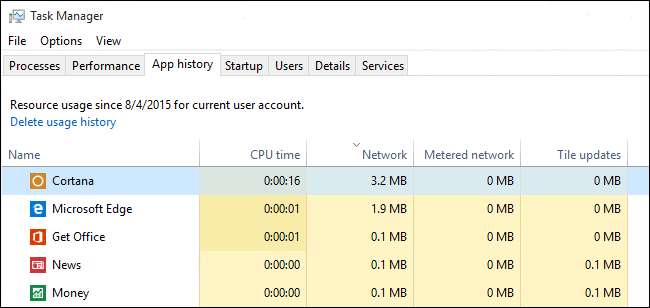
Selecteer in Taakbeheer het tabblad "App-geschiedenis". Daar vindt u twee kolommen met betrekking tot het gegevensverbruik: "Netwerk" en "Gemeten netwerk". (Gemeten netwerk was een functie die in Windows 8.1 werd geïntroduceerd om het gegevensgebruik op afgetopte / betaalde gegevensverbindingen te helpen beheren, je kunt er hier meer over lezen .)
Hoewel het geweldig is dat deze informatie binnen handbereik is in Taakbeheer, zul je iets opmerken in onze schermafbeelding hierboven. Alle zichtbare apps zijn ofwel kernapps van Windows, ofwel Windows Store-apps. Gek genoeg geeft de Task Manager nog steeds geen gegevensgebruik weer voor gewone oude traditionele Windows-applicaties.
Als we de apps in Taakbeheer op naam sorteren en de lijst vervolgens vergelijken met de andere waar u het netwerkgebruik kunt controleren, ziet u in het menu met netwerkinstellingen dat Chrome wordt weergegeven in de lijst 'Netwerkgebruik' en niet in de lijst in Taakbeheer. Waarom ze niet dezelfde gegevens kunnen gebruiken die ze duidelijk in beide panelen hebben, is een raadsel.
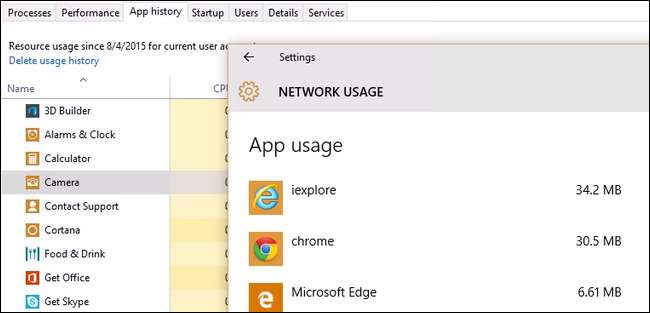
Als u dus een beter beeld wilt krijgen van het datagebruik op uw computer, vertrouwt u op de informatie in de sectie netwerkinstellingen. Navigeer naar Instellingen -> Netwerk en internet. Selecteer het bovenste item in het linkernavigatievenster "Datagebruik".
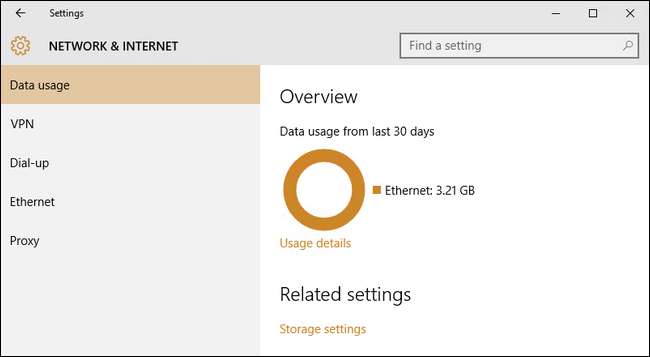
Hier zie je een algemeen overzicht van de afgelopen 30 dagen. De cirkelvormige grafiek toont u gegevens die via verschillende verbindingen zijn gebruikt (in het geval van onze schermafbeelding hebben we net Ethernet gebruikt, maar op een laptop die u zowel op bekabelde als wifi-netwerken hebt gebruikt, ziet u een combinatie van bronnen).
U kunt dieper graven en een gedetailleerder overzicht krijgen door op de kleine link onder de grafiek "Gebruiksdetails" te klikken.

Hier vinden we de ontbrekende gegevens over apps van buiten de Windows Store (dit zijn de meeste apps die de meeste mensen gebruiken). Chrome, dat helemaal ontbreekt in de Taakbeheer-lijst, wordt zoals verwacht bovenaan weergegeven.
Heeft u een dringende Windows 10-vraag? Stuur ons een e-mail op [email protected] en we zullen ons best doen om deze te beantwoorden.







